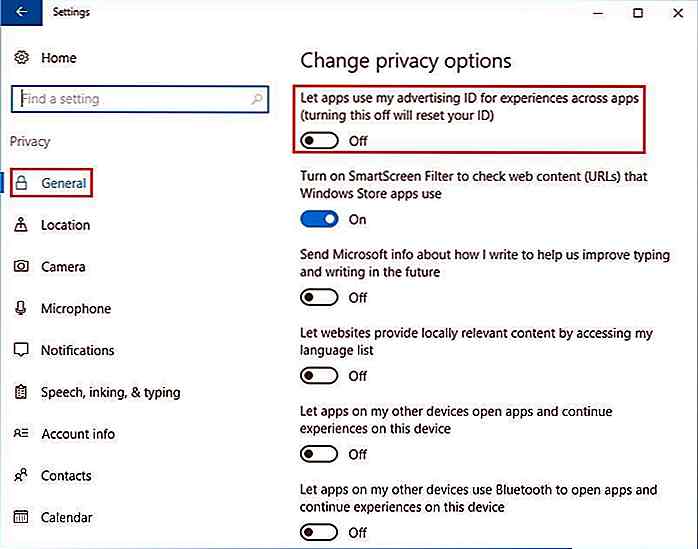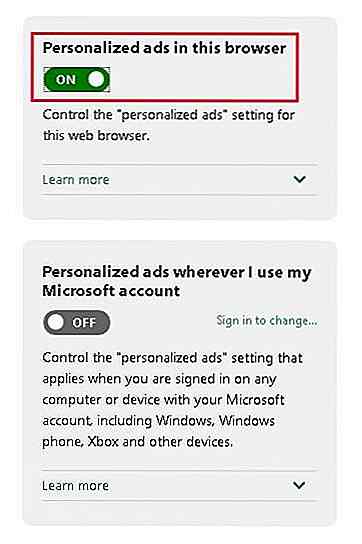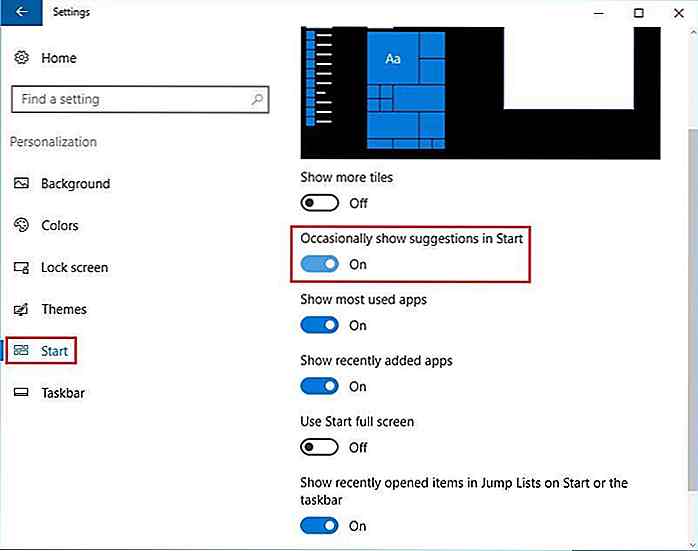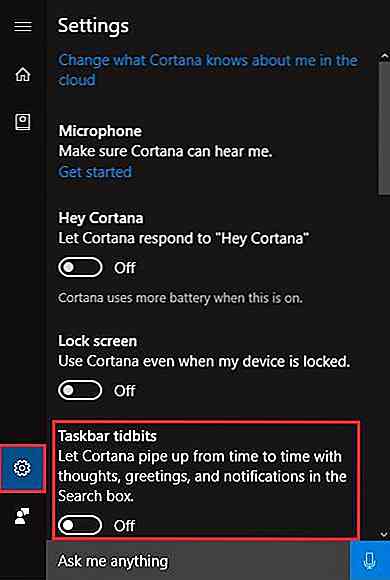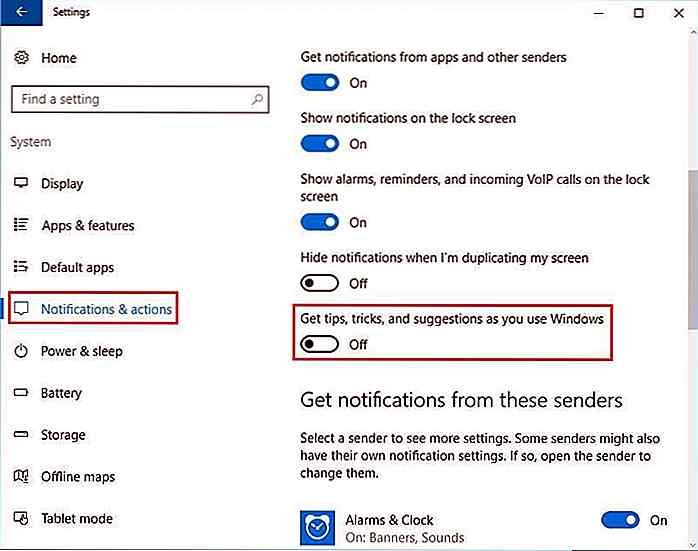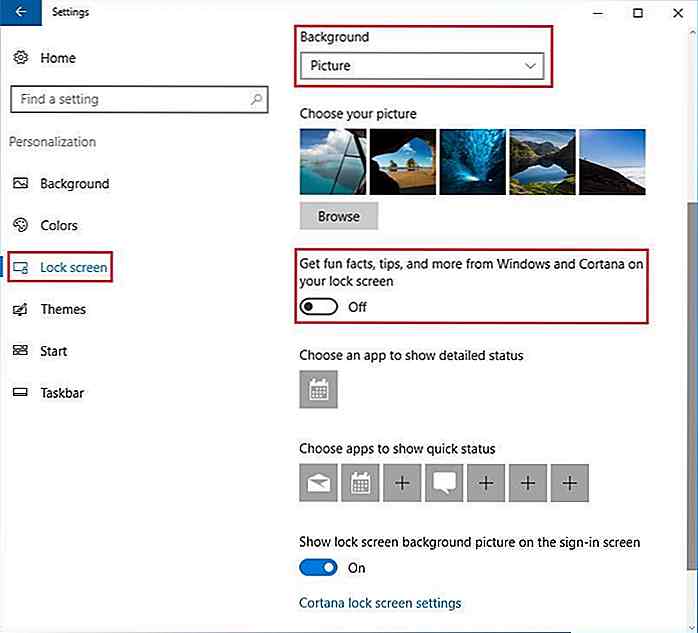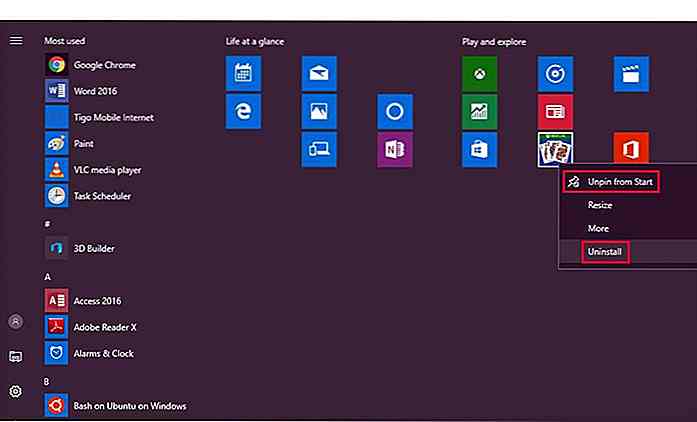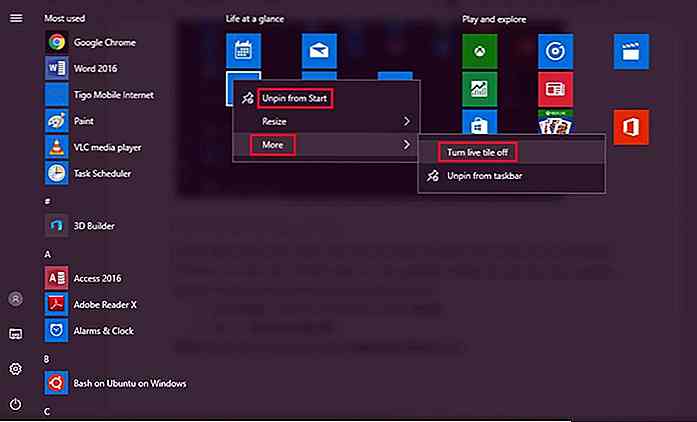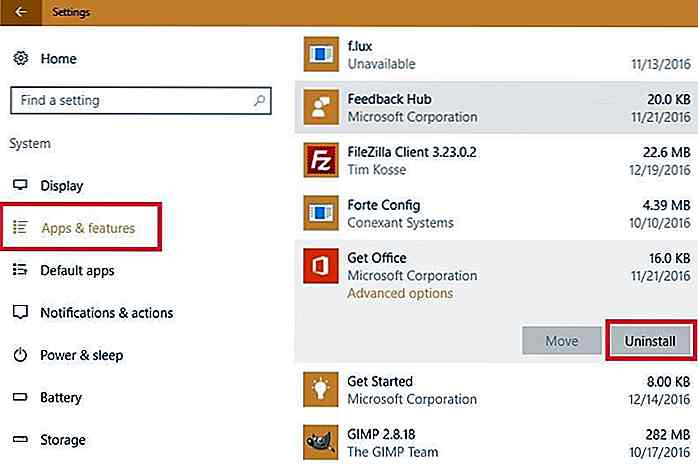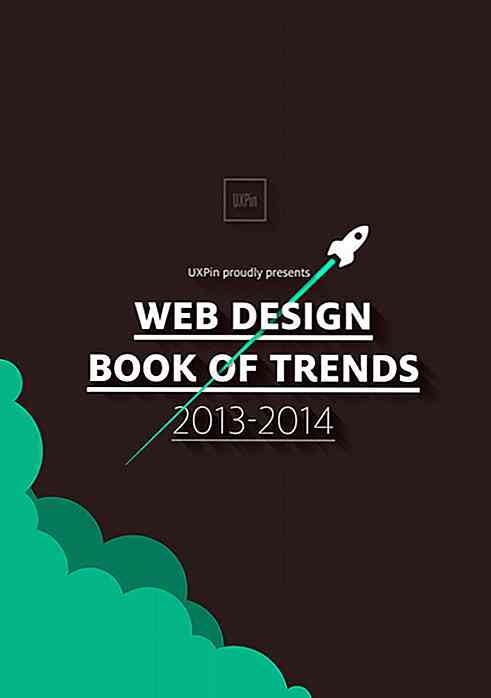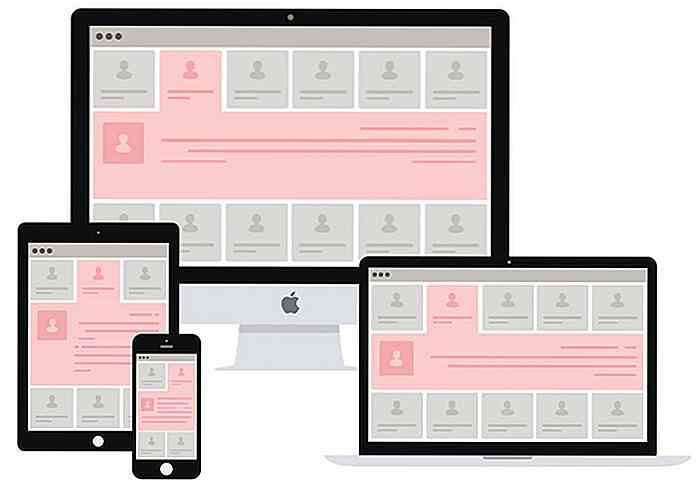hideout-lastation.com
hideout-lastation.com
Comment désactiver toutes les publicités dans Windows 10
Windows 10 a pu être une mise à niveau gratuite, cependant, il est livré avec des annonces poussées vers le système en utilisant différentes avenues (même si vous avez mis à jour pour une taxe, malheureusement). Ces annonces apparaissent à divers endroits, y compris le menu Démarrer, Action Center, Cortana ainsi que sur l'écran de verrouillage. Ces annonces vous incitent à acheter des applications et des services dont vous pouvez ou non avoir besoin .
En raison du fait mentionné, de nombreux utilisateurs trouvent ces publicités suffisamment intrusives pour dégrader l'expérience utilisateur globale. Heureusement, il existe quelques astuces utiles pour désactiver ou bloquer la plupart des publicités et c'est ce dont nous allons parler dans cet article.
Voici une liste des endroits où les annonces sont affichées et les astuces pour les désactiver en toute sécurité. Es-tu prêt? Désactivons les annonces
Ne plus recevoir d'annonces personnalisées
Microsoft affiche des publicités ciblées sur Windows 10 à l' aide d'un identifiant publicitaire unique . Il effectue le suivi des utilisations de l'application et des achats effectués dans le Windows Store pour afficher des annonces personnalisées que vous êtes le plus susceptible de cliquer ou de suivre. La meilleure façon d'éviter ces publicités ciblées est de désactiver votre identité publicitaire afin que l'entreprise ne puisse pas diffuser d'annonces en fonction de vos centres d'intérêt. Vous pouvez effectuer ces étapes pour désactiver votre identifiant publicitaire:
- Ouvrez "Paramètres", cliquez sur "Confidentialité" et sélectionnez "Général" .
- Sous "Modifier les options de confidentialité", désactivez l'option "Autoriser les applications à utiliser mon identifiant publicitaire pour les expériences entre applications" .
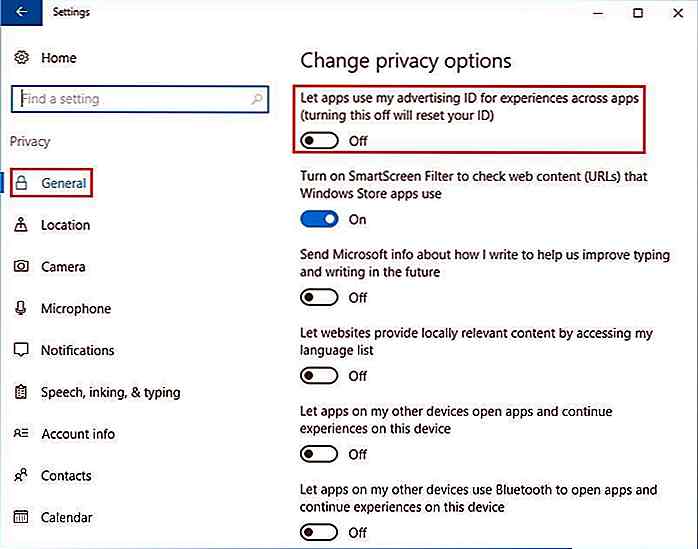
Veuillez également suivre les étapes suivantes dans tous les navigateurs installés sur votre système, y compris Microsoft Edge, pour vous débarrasser des publicités personnalisées lorsque vous naviguez sur le Web:
- Accédez à https://choice.microsoft.com/en-us/opt-out.
- Désactivez les options "Annonces personnalisées dans ce navigateur" et "Annonces personnalisées partout où j'utilise mon compte Microsoft" .
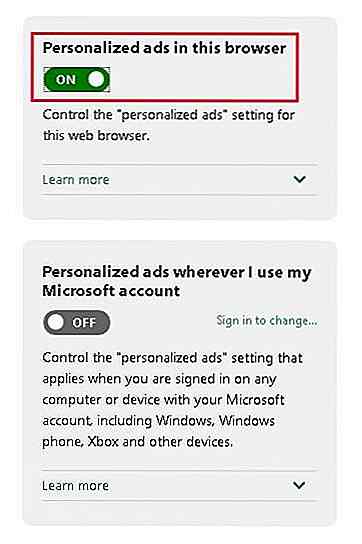
Supprimer les annonces du menu Démarrer
Le menu Démarrer est le lanceur central pour tout, disons les fichiers, les applications, les paramètres et plus encore, et Microsoft a trouvé un moyen de monétiser la même chose en affichant les applications suggérées . Ces annonces suggèrent des applications qui ne sont pas disponibles sur votre PC et Microsoft fait de son mieux pour vous convaincre d' essayer ou de les acheter sur le Windows Store. Heureusement, vous pouvez désactiver ces annonces ou suggestions en procédant comme suit:
- Ouvrez "Paramètres", choisissez "Personnalisation" et cliquez sur l'option "Démarrer" .
- Désactiver "Afficher occasionnellement des suggestions dans Démarrer" .
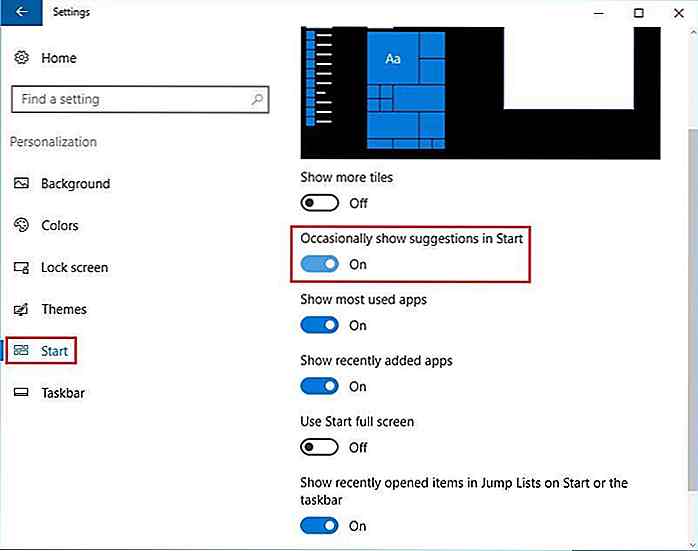
Enlever les pubs de Cortana search
Cortana est votre assistant numérique personnel toujours disponible pour offrir des conseils, des suggestions et de l'aide. Il vous encourage et vous encourage à utiliser ses diverses fonctionnalités basées sur l'IA et donne également des suggestions, ce qui est une forme de publicité en soi. Si vous ne souhaitez pas que Cortana vous propose de telles annonces, vous pouvez désactiver cette fonctionnalité en procédant comme suit:
- Ouvrez "Cortana", cliquez sur l'icône "Paramètres" et désactiver "Désactiver les morceaux de la barre des tâches" .
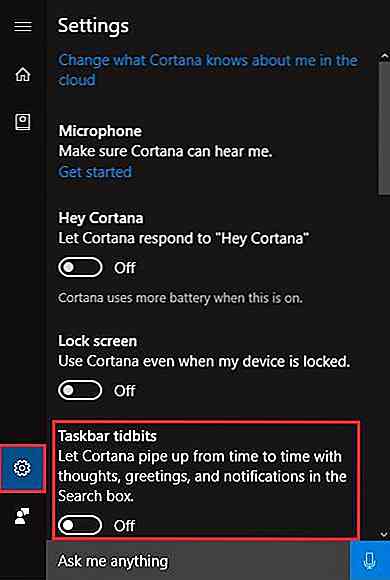
Supprimer les annonces du Centre de maintenance
Action Center est le centre de notification introduit dans Windows 10 - tout comme Android a son panneau de notification pour afficher les notifications des applications. Microsoft utilise également cet espace pour pousser des astuces, des astuces, des suggestions et des publicités . Dans le cas où vous trouvez ces annonces et suggestions envahissantes, vous pouvez les supprimer en utilisant ces étapes:
- Ouvrez "Paramètres", cliquez sur "Système"> et sélectionnez "Notifications et actions" .
- Désactiver "Obtenir des conseils, des astuces et des suggestions lorsque vous utilisez Windows" .
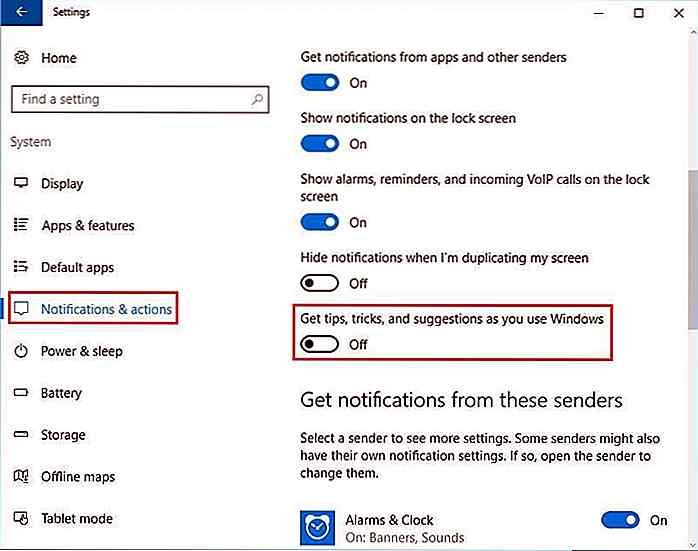
Supprimer les publicités de l'écran de verrouillage
L'écran de verrouillage est un écran de sécurité qui permet de protéger votre ordinateur contre tout accès non autorisé . Il vous demande votre mot de passe lorsque le PC est inactif ou se met en veille ou est allumé. Windows utilise cet écran pour afficher des publicités lors de l'utilisation de Spotlight, d'un arrière-plan personnalisé ou d'un diaporama et affiche des conseils, des suggestions et bien d'autres choses de la part de Cortana et Windows .
Malheureusement, Windows Spotlight n'autorise pas la désactivation des astuces ou des annonces affichées sur l'écran de verrouillage. Toutefois, l' utilisation d'un arrière-plan ou d'un diaporama personnalisé permet de désactiver ces astuces, suggestions ou annonces. Voici comment supprimer les annonces de l'écran de verrouillage:
- Ouvrez "Paramètres", choisissez "Personnalisation" et cliquez sur "Verrouiller l'écran" .
- Dans la liste déroulante "Arrière - plan", sélectionnez "Image" ou "Diaporama" .
- Désactiver l'option "Obtenir des faits amusants, des conseils, et plus de Windows et Cortana sur votre écran de verrouillage" .
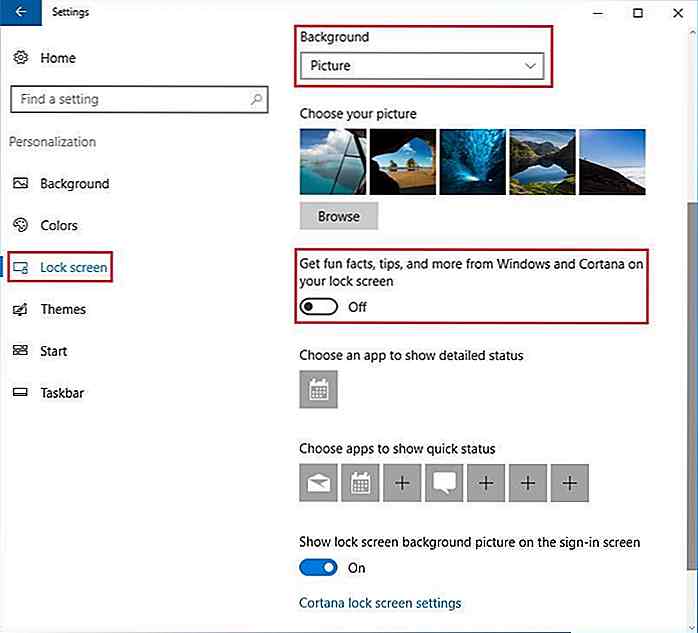
Supprimer les annonces des tuiles d'applications
Les applications Metro sont les applications tactiles introduites dans Windows 8. Ces applications ou jeux apparaissent dans le menu Démarrer ou sur l'écran sous forme de petits carreaux d'application qui peuvent afficher des diaporamas d' images ou d'annonces ou même des annonces vidéo illustrant un jeu ou une application . Si vous les trouvez intrusifs et que vous souhaitez les supprimer, procédez comme suit:
- Ouvrez le menu "Démarrer" et cliquez avec le bouton droit sur la vignette d'annonce.
- Sélectionnez "Désinstaller" et cliquez sur "Désinstaller" à nouveau.
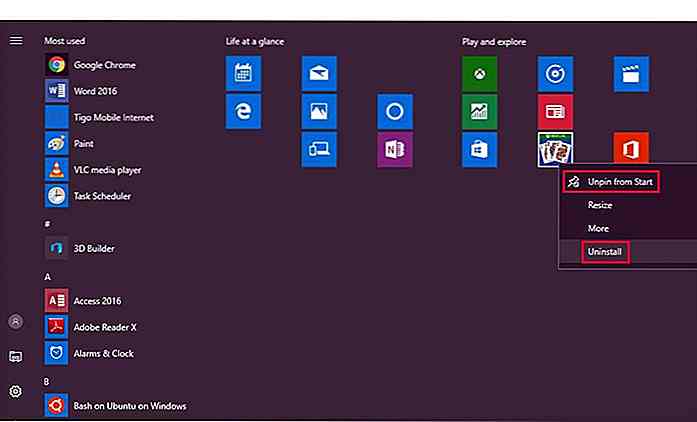
Remarque: Certaines tuiles ne sont que des annonces (et non des applications), alors sélectionnez "Retirer du début" pour les supprimer.
Supprimer les annonces des tuiles en direct
Le menu Démarrer affiche différentes mosaïques en direct, qui peuvent afficher des annonces et des liens pour télécharger ou acheter de nouvelles applications à partir du Windows Store. De plus, certaines applications utilisent également cette fonctionnalité pour diffuser des annonces ou partager leurs nouvelles fonctionnalités . Si vous trouvez cela dérangeant et que vous ne souhaitez pas voir de telles publicités ou suggestions, il vous suffit de désinstaller ces applications (si vous les utilisez à peine) ou de désactiver leurs tuiles en direct pour afficher les mises à jour ou les contenus en direct. Voici la procédure étape par étape:
- Ouvrez le menu "Démarrer", faites un clic droit sur une mosaïque en direct et sélectionnez "Plus" .
- Cliquez sur "Désactiver la vignette" .
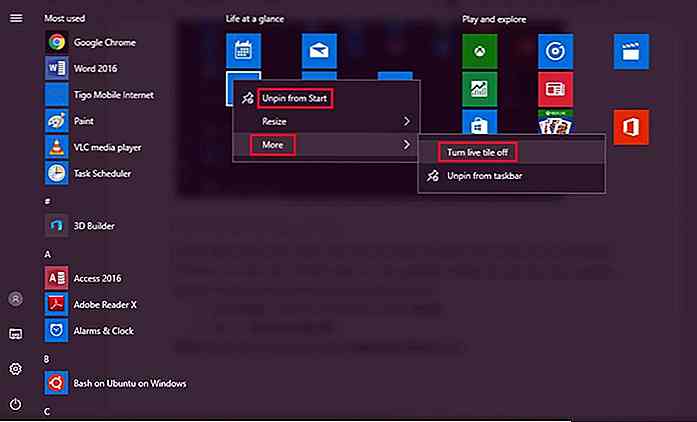
Remarque: Une autre option consiste à cliquer avec le bouton droit sur l'application et à sélectionner l' option "Retirer du début" .
Désinstaller les applications diffusant des annonces
Il existe différentes applications pré-installées avec Windows 10 qui affichent simplement des publicités ou vous incitent à essayer de nouvelles applications ou fonctionnalités. En outre, vous pouvez également télécharger des applications à partir du Windows Store qui diffusent des annonces dans le Centre de maintenance ou diffusent des annonces lors de leur utilisation. Si vous souhaitez désinstaller toutes ces applications et autres applications indésirables une fois pour toutes, suivez les étapes ci-dessous.
- Ouvrez "Paramètres", sélectionnez "Système" et cliquez sur "Applications et fonctionnalités" .
- Cliquez sur les applications que vous souhaitez supprimer en cliquant sur le bouton "Désinstaller" .
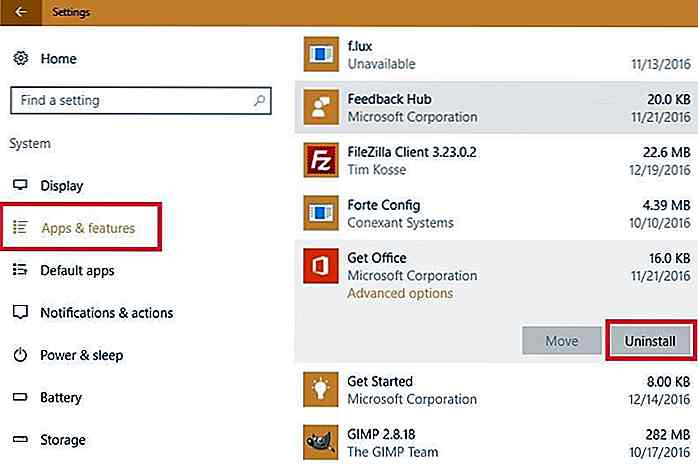
Remarque: Certaines applications préinstallées telles que Windows Store, Xbox, Groove Music et Films et télévision sont des applications à accès restreint que vous ne pouvez pas supprimer ou désinstaller vous-même.
Certaines des applications que vous pouvez supprimer en toute sécurité dans Windows 10 sont les suivantes: 3D Builder, App Installer, Hub de commentaires, Get Office, Démarrer, Microsoft OneDrive (au cas où vous ne l'utilisez pas), Microsoft Solitaire Collection (si vous ne sont pas friands de ce jeu), Nouvelles, Wi-Fi payant et cellulaire, aperçu Skype (si cela ne vous sert à rien), etc.
Supprimer les annonces de Microsoft Edge
Windows 10 est livré avec un tout nouveau navigateur Web nommé Microsoft Edge qui peut afficher des publicités Microsoft ou Bing lors de la navigation sur les pages Web. Si vous exécutez la mise à jour anniversaire de Windows 10, vous pouvez installer une extension Adblock populaire à partir du Windows Store. Voici une liste des extensions (y compris le bloqueur de publicité) que vous pouvez installer dans votre navigateur.
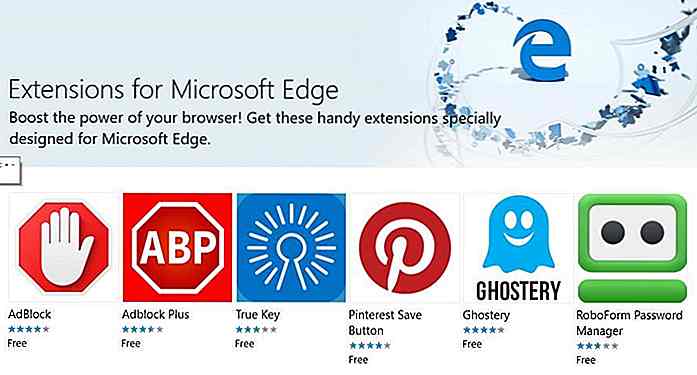 Supprimer les publicités de Windows Ink
Supprimer les publicités de Windows Ink Microsoft a introduit une interface compatible avec le stylo, connue sous le nom d'Encre Windows, qui comporte trois espaces pour écrire des notes ou des croquis au pinceau: Notes collantes, Sketch d'écran et Sketchpad . Toute personne utilisant un écran tactile ou un dispositif sans écran tactile peut utiliser ces espaces de travail pour écrire ou dessiner à l'aide d'un doigt, d'un stylet ou d'une souris. Lorsque vous utilisez ces espaces, plusieurs annonces suggèrent des applications tierces . Vous pouvez supprimer ces annonces en procédant comme suit:
- Ouvrez "Paramètres", cliquez sur "Périphériques" et sélectionnez "Pen & Windows Ink" .
- Désactiver "Afficher les suggestions d'applications recommandées" .
Remarque: Ces paramètres peuvent être ou ne pas être visibles sur votre système en fonction de la version de Windows 10 et du matériel présent sur votre appareil.
Résumer
Après avoir désactivé les options indiquées dans le guide ci-dessus, les publicités affichées dans Windows 10 vont considérablement réduire votre système. Toutefois, ces options ne suppriment pas les publicités sur les applications financées par la publicité et il n'existe aucune option pour les désactiver.
Nous espérons que vous avez réussi à créer un environnement sans publicité dans Windows 10 en utilisant les astuces ci-dessus et si vous avez d'autres conseils, n'hésitez pas à nous contacter. En outre, partagez ce que vous pensez de la publicité de Microsoft sur Windows 10.
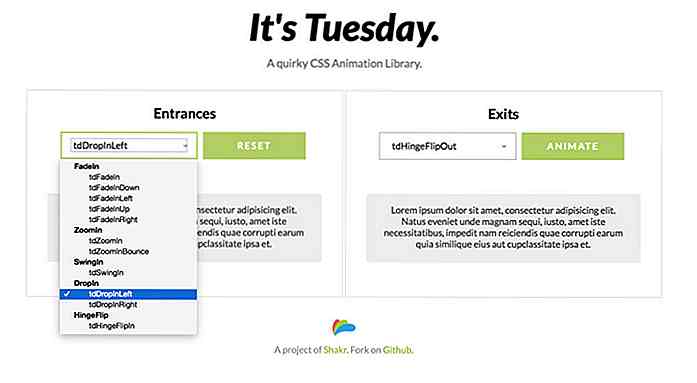
Tuesday.css est la bibliothèque d'animation la plus chaude en ce moment
A présent, vous devriez déjà être familier avec Animate.css en tant que bibliothèque d'animation principale parmi les concepteurs de sites Web.Mais il y a un nouveau mec sur le bloc nommé mardi, et il prend l'animation web par la force .Cette nouvelle bibliothèque n'est pas très différente dans le format ou l'implémentation. Mais mar

60 Fonds d'écran Anime et Manga
Anime - un mot qui est utilisé pour décrire des animations qui proviennent du Japon, est l'un des types les plus populaires de la bande dessinée qui a un énorme fandom . Même si vous n'êtes pas un fan, il y a de fortes chances que vous ayez des amis ou des frères et soeurs qui le seraient. Les p